L'indirizzo di configurazione del router di solito corrisponde all' IP del gateway, per rilevarlo potete utilizzare la nostra utility Analisi rete locale , oppure seguire la guida sull' IP statico.
Aprite il browser (Internet Explorer,Mozilla Firefox,Chrome), inserite nella barra degli indirizzo l'IP del gateway.
Accedete all'interfaccia del router: per impostazione predefinita sia il nome utente che la password sono user e cliccate il pulsante Login, per maggiori informazioni leggete il manuale o la targhetta posta sotto al router.
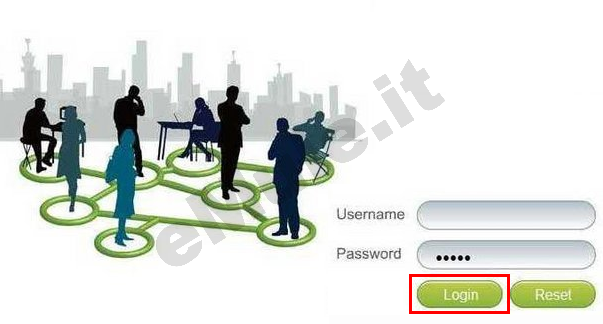
Nella sezione Networking, nel menù a sinistra, cliccate DHCP Server e, nella sezione Permanent Host Configuration, cliccate il pulsante Insert :
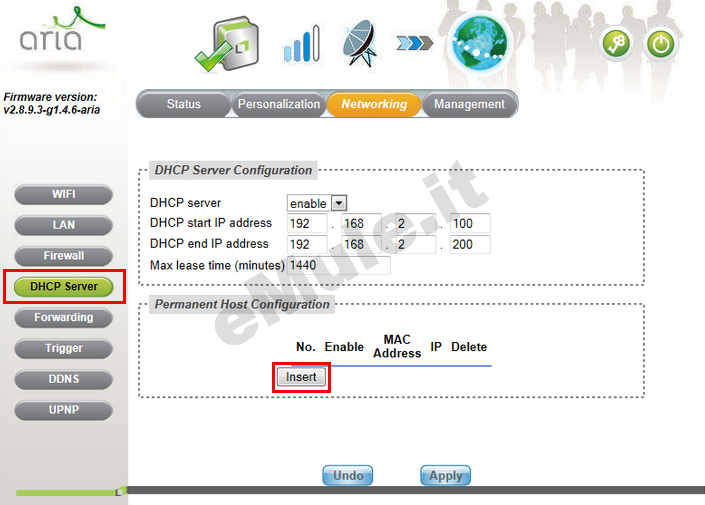
Spuntate la voce Enable,
in MAC address scrivete l'indirizzo fisico della scheda di rete,
in IP scrivete IP/IPV4 da prenotare,
cliccate Apply per aggiungere i vostri dati,
controllate ora di aver insertito corretamente i dati, se non lo fossero cliccate Delete e rieditateli:
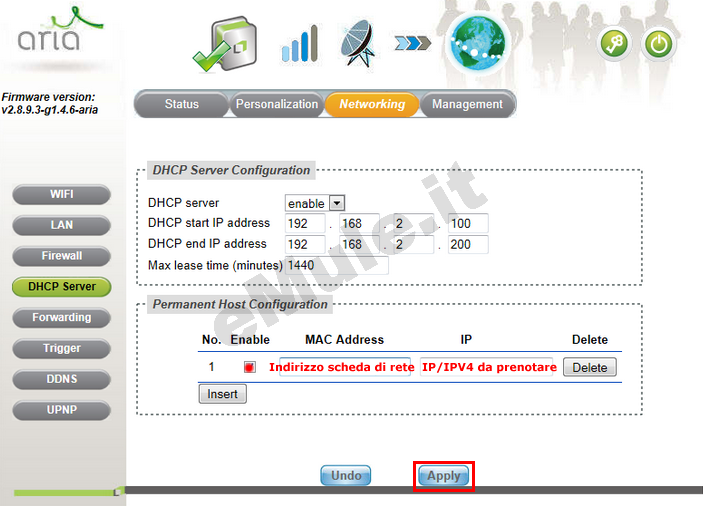
L' IP prenotato diventa l' IP che dovete associare alle due porte TCP/UDP utilizzate da eMule.
Selezionate Networking :
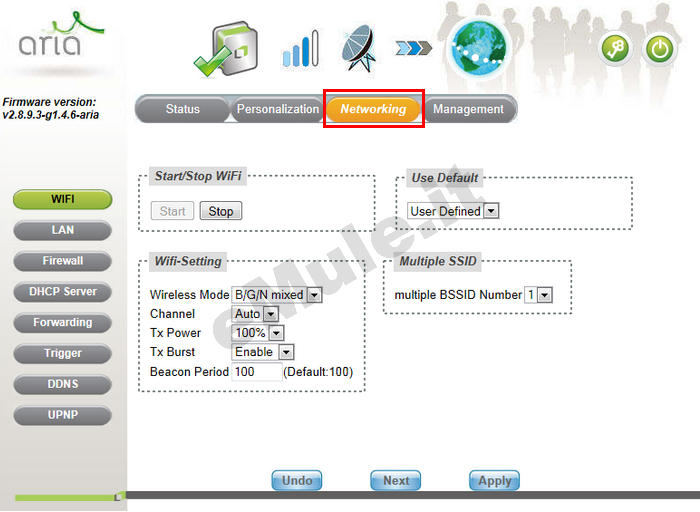
Quindi selezionate Forwarding e cliccate Insert:
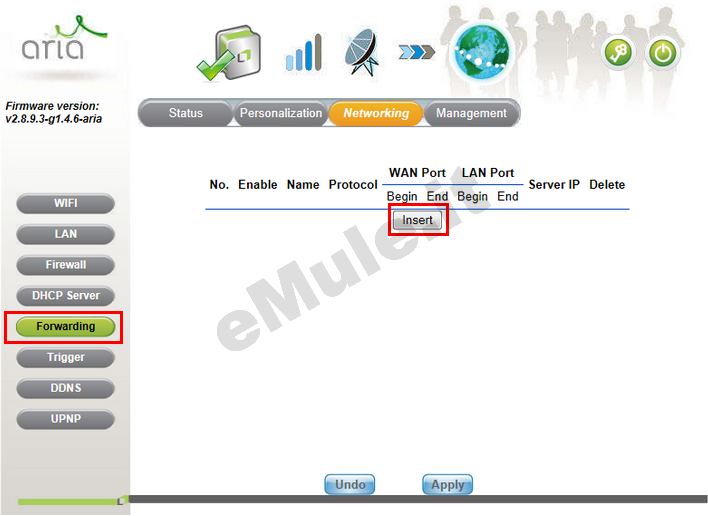
A questo punto procedete a creare la prima regola, quella relativa alla porta TCP di eMule -> Opzioni -> Connessione:
Spuntate la casella Enable,
in Name scrivete emuletcp,
in Protocol dal menù a tendina scegliete TCP,
In WAN Port Begin/End e in LAN Port Begin/End scrivete la porta TCP,
in Server IP scrivete l' IP/IPV4 che avete reso statico o prenotato dal DHCP,
cliccate il pulsante Apply:
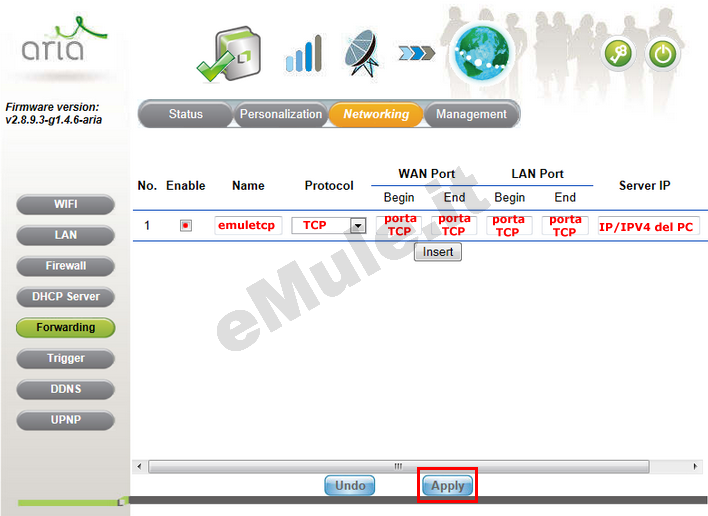
Ripetete la stessa procedura per creare la seconda regola, quella relativa alla porta UDP di eMule -> Opzioni -> Connessione :
Cliccate Insert,
spuntate la casella Enable,
in Name scrivete emuleudp,
in Protocol dal menù a tendina scegliete UDP,
In WAN Port Begin/End e in LAN Port Begin/End scrivete la porta UDP
in Server IP scrivete l' IP/IPV4 che avete reso statico o prenotato dal DHCP,
cliccate il pulsante Apply:
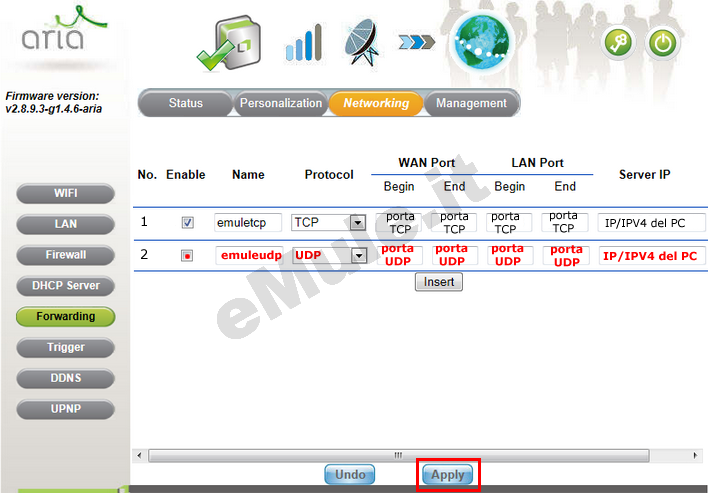
Ora controllate che regole inserite siano giuste, se non lo fossero, cancellatele dal pulsante Del e rieditatele correttamente:
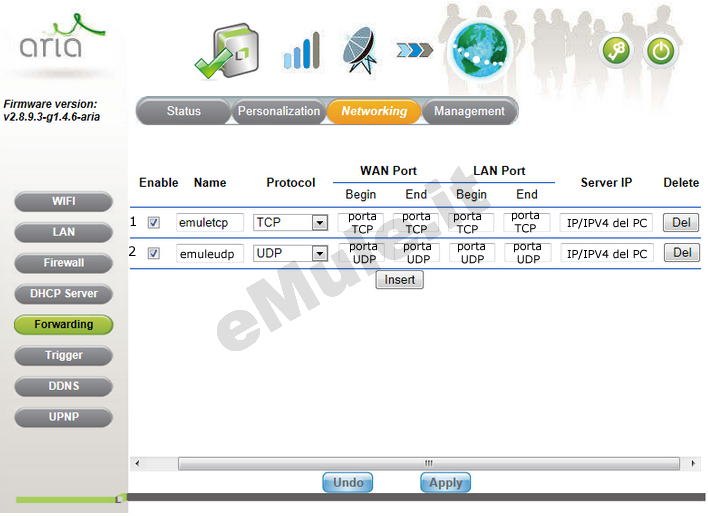
Effettuate il Logout.
Per questa router trovate anche la versione videoguida
Cliccate UPnP nel menù a sinistra, spuntate la casella Enable UPnP e confermate la vostra scelta con il pulsante Apply:
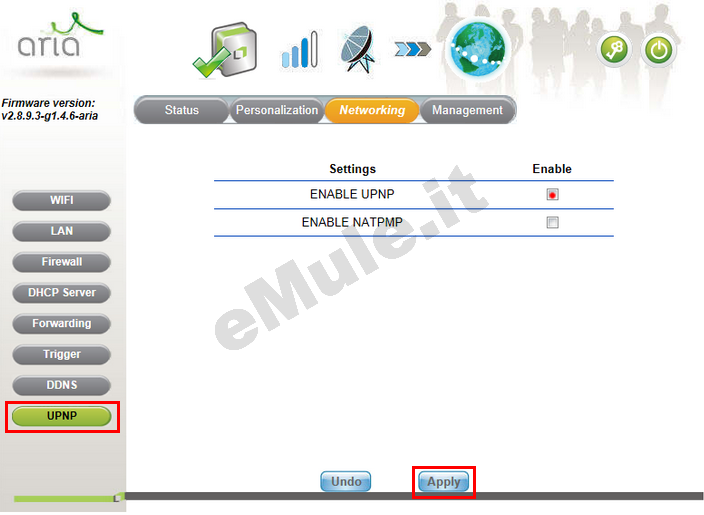
Proseguite ora con la guida per l' UPnP.
Nel caso l'UPnP non apra automaticamente le porte, settate l'UPnP alla condizione originale.

